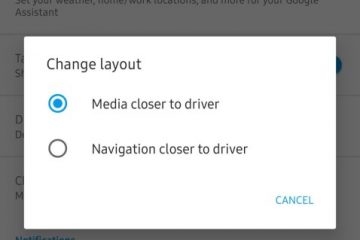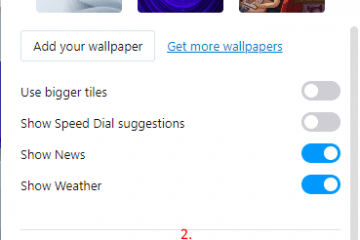Penilaian Editor: Penilaian Pengguna:[Jumlah: 0 Purata: 0] @media(lebar min: 500px) { } @media(lebar min: 800px) { }
GCode (juga dirujuk sebagai RS-274) ialah salah satu daripada bahasa pengaturcaraan yang paling lazim untuk Kawalan Berangka Berkomputer (CNC), percetakan 3D , Pengilangan, Mesin Laserdll yang digunakan dalam reka bentuk dan pembuatan berbantukan komputer (CAD/CAM). Fail GCode terdiri daripada maklumat khusus yang dikaitkan dengan reka bentuk dan proses pencetakan yang boleh difahami oleh mesin ini. GCode menyediakan kawalan berangka berasaskan metrik bagi peralatan sedemikian yang disebutkan di atas dan kawalan halus yang ditawarkan olehnya dengan mudah memberikan ketepatan yang diperlukan untuk fabrikasi bahan tambahan dan berasaskan pengurangan bagi banyak bahan.
Dalam artikel ini kami akan meneroka 3 tapak web yang akan membolehkan anda menukar imej anda kepada fail GCode. Penukar dalam talian yang kami sertakan di bawah menyokong pelbagai jenis format fail seperti JPG, PNG, SVG dan banyak lagi yang memberikan pengguna banyak kelonggaran untuk menukar imej kepada format GCode. Langkah-langkah untuk penukaran fail juga telah disenaraikan untuk bantuan anda. Anda boleh menyemak semua penukar dan melihat yang mana satu daripadanya memenuhi keperluan anda.
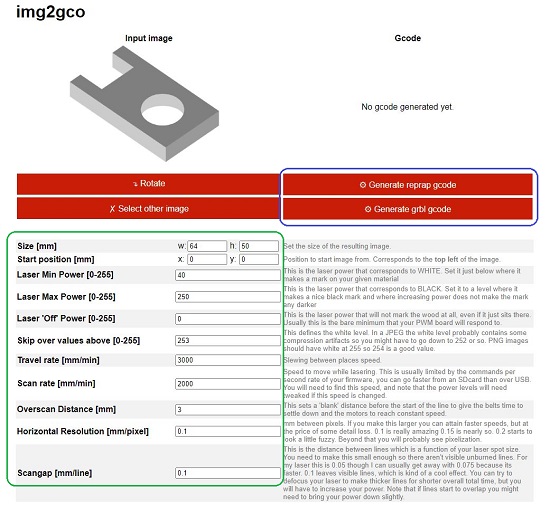
1. IMG2GCO
Ini ialah alat dalam talian yang sangat mudah untuk menukar imej anda kepada fail GCode. Ia menawarkan sokongan untuk hampir semua jenis fail imej seperti JPG, PNG, SVG, BMP, WebP, TIFF dan banyak lagi.
Cuma klik pada’Pilih fail’, pilih fail imej daripada komputer setempat anda dan klik pada’Muat naik’. Anda akan dilayari secara automatik ke halaman penukar GCode di mana anda akan dapat melihat imej yang anda muat naik. Anda kini boleh mengubah suai/memasukkan nilai untuk mesin Laser seperti kuasa Min/Maks serta tetapan lain seperti Kadar Perjalanan, Kadar imbasan, Resolusi Mendatar, Saiz, Kedudukan Mula dan banyak lagi. Anda juga boleh mengklik pada butang’Putar’di bahagian atas sebelah kanan untuk memutar imej.
Setelah anda menyemak silang semua nilai yang anda berikan, klik pada’Jana kod reprap’atau’Jana kod grbl’mengikut keperluan. GRBL sangat popular dan biasanya digunakan untuk papan pengawal berasaskan Arduino mesin CNC. Reprap ialah perisian tegar kawalan gerakan lengkap yang digunakan terutamanya untuk mengawal pencetak 3D serta mesin ukiran dan pemotong berasaskan Laser.
Sebaik sahaja anda mengklik pada mana-mana butang yang sepadan, fail GCode akan dijana untuk anda dan anggaran masa pemesinan juga akan dipaparkan pada skrin. Anda akhirnya boleh mengklik pada’Muat turun GCode’untuk menyimpan fail dalam komputer setempat anda.
Klik di sini untuk menavigasi ke IMG2GCO.
2. GCode Studio
Mari kami beralih ke tapak web seterusnya untuk membantu anda menukar imej anda kepada fail GCode. Anda mesti membuat akaun percuma di tapak web ini dan log masuk untuk memulakan proses penukaran.
GCode Studio juga membantu anda menguruskan mesin CAM seperti pengilangan/penghala CNC, pemotong Laser dan pengukir dan banyak lagi. Selepas anda log masuk, klik pada Mesin | Mesin Baharu, tetapkan nama padanya, pilih jenis mesin, konfigurasikan kadar suapan Maks dan nilai kuasa Maks dan simpannya. Seterusnya, klik pada’Projek | Projek Baru, tentukan nama untuk projek, pilih Mesin yang anda ingin gunakan daripada senarai juntai bawah dan simpan projek. Anda akan dibenarkan untuk memilih jenis projek seperti Dither, Halftone, String portrait dll berdasarkan jenis mesin.
Anda kini akan dilayari ke papan pemuka Projek di mana anda boleh mengklik pada’Pilih Fail’dan muat naik fail imej seperti JPG, GIF, PNG dan lain-lain daripada komputer tempatan anda. Setelah fail dimuat naik, anda boleh mengkonfigurasi tetapan yang berkaitan dengan mesin seperti Diameter, Pin, % kuasa Laser dan banyak lagi untuk mesin Laser atau saiz Bahan Kerja (X/Y), Kedalaman pengilangan, Ketepatan dll untuk mesin CNC. Apabila anda telah selesai mengkonfigurasi semua tetapan, klik pada’Jana G-code dan tunggu selama beberapa saat untuk pemprosesan selesai dan GCode akan dipaparkan pada skrin. Anda boleh menyalin/menampal kandungan secara manual ke editor teks untuk membuat fail GCode dan menggunakannya.
Klik di sini untuk menavigasi ke studio GCode.
3. CostyCNC
Ini ialah yang terakhir dalam senarai penukar Imej kepada GCode kami. CostyCNC membolehkan anda menukar fail imej anda kepada GCode serta menghantarnya ke mesin CNC dengan menyambung ke portnya.
Cuma navigasi ke tapak web menggunakan pautan yang telah kami sediakan di bawah dan klik pada’Pilih fail’untuk memuat naik fail imej anda dalam format fail BMP, JPG, PNG atau SVG. Pilih DPI daripada senarai lungsur turun dan GCode akan dipaparkan serta-merta di halaman web. Klik pada butang’Simpan GCode’untuk memuat turun fail.nc ke komputer setempat anda yang kemudiannya boleh anda gunakan dengan mesin.
Untuk menavigasi ke CostyCNC, klik di sini.
Penutup Ulasan:
Sebaik-baiknya anda perlu meluangkan sedikit masa dengan setiap penukar GCode di atas dan menganalisisnya untuk melihat yang mana satu daripadanya paling sesuai dengan keperluan anda. Undi saya akan memihak kepada studio GCode kerana ia menawarkan fleksibiliti dan ciri yang paling luas setakat penukaran serta pengurusan mesin. Beritahu kami pendapat anda.